またしてもエックスサーバーが
速度UP機能を発表しました。
しかも今回は
「従来の10倍以上!!」
10倍はすごいですね!
一体どういうことなのでしょうか?
「Xアクセラレータ」とは
エックスサーバーのお知らせには
こう書いてありました。
「Xアクセラレータ」は、Webサイトの高速化や、
大量アクセスへの耐性強化を行うことができる独自開発の高速化機能です。既に多くのお客様に当サービスの高速性やアクセス耐性をご評価いただいておりますが、
当機能をご利用いただくことで、更なるWebサイトの表示速度向上と、
同時アクセス数の大幅拡張により、最大で10倍以上(※)のサイトパフォーマンスを実現します。※エックスサーバー内の同一構成サーバーにおける、
1秒あたりのCPU使用量の比較によるもの。
えーと?(笑)
要するに、Xアクセラレータというのは
エックスサーバー独自の機能らしく、
10倍以上、というのは10倍早くなるのではなくて、
今までの10分の1の力で同じことが
できるようになった、ということのようです。
なので、もともと早いサイトは
そんなに体感がないかもしれませんね。
実際に私のサイトも
前回の「ブラウザキャッシュ設定」で
だいぶ早くなったので、
今回の「Xアクセラレータ」をオンにしても
画面に表示されるスピードは
ちょっと見た限りでは、変わったようには思えませんでした。
(私が鈍いのかな?)
10倍早くなったところ
10分の1で同じことができる、ということは
もともと早いところはそんなに変わらないかもしれませんが
今まで相当重たく時間がかかっていた部分が
劇的に早くなる、ということです。
それはどこか?
私の場合「記事」や「画像」でした。
今までに書いた記事を検索したり、
今までのブログで使った画像を検索するのが
めっちゃめちゃ早くなっていました!
エックスサーバーの方は、
早速ONにすることをオススメします。
XアクセラレータをONにする手順
これもとっても簡単です。
エックスサーバー に入って、「ON」にするだけ!
1)サーバーパネルにログインし、
右下の「高速化」のところに
「Xアクセラレータ」が増えています。
こちらをクリックしてください。
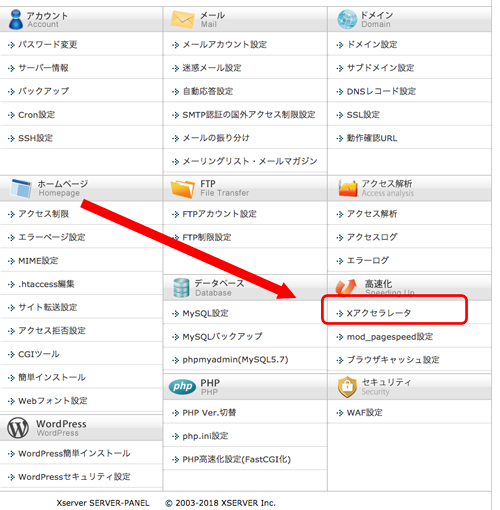
2)ドメイン選択画面になりますので、
高速化したいドメインの右側の「選択する」をクリックします。
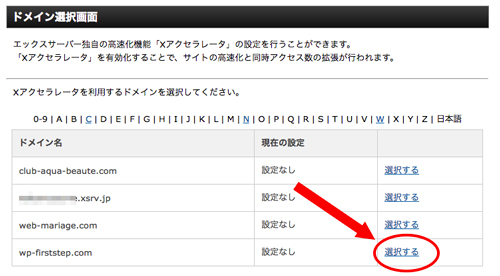
3)「ON[静的ファイル](推奨)」のまま、「設定変更(確認)」を押します。
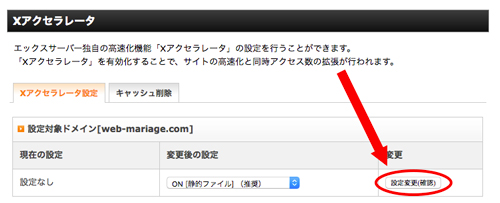
4)確認画面になりますので、そのまま「設定変更(確定)」を押してください。
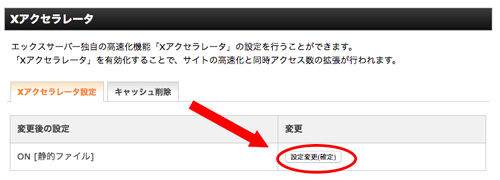
↓ ↓ ↓
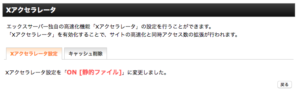
この画面が出たら、設定完了です♪
さぁ、これでサックサクになってますよ!
画像を検索してみよう
メディアライブラリを開いてみましょう。
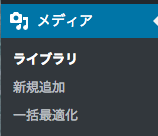
画像の一覧が出ます。
一覧が表示されるのも、かなり早くなっています。
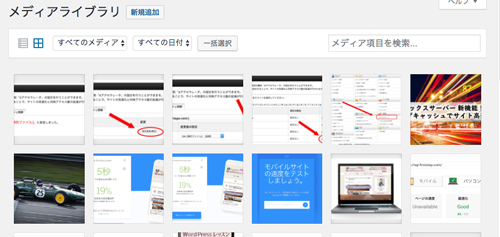
右上に検索欄がありますので、
今までに入れた画像の名前を検索してみます。
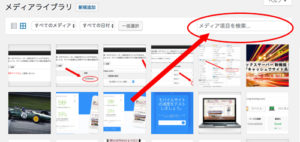
例えば「cat」と入れたら
ファイル名に「cat」のついている猫画像が
検索されて一覧になりました。
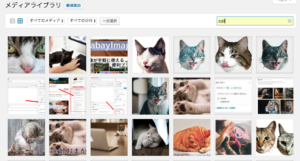
今までだったら、5秒くらいかかっていたのが、
一瞬で表示されるようになりました。
本当にありがたいですね、早速お試しください^^
